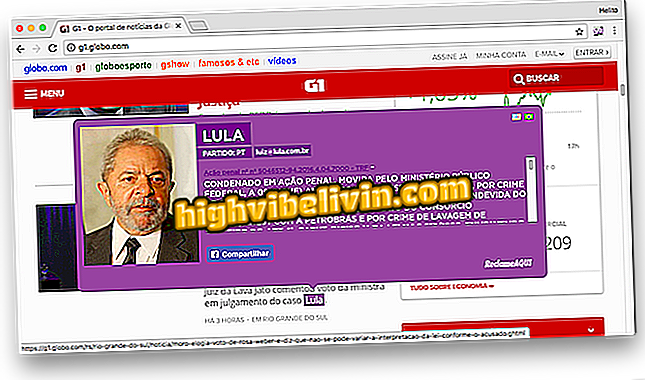Како да прилагодите Андроид 8.0 Орео екран
Андроид 8.0 Орео систем нуди бројне опције за прилагођавање почетног екрана серијама, филмовима и другим мултимедијалним садржајима које можете гледати. За разлику од претходне верзије, Ноугат, најновији софтвер из Гоогле-а, омогућава вам да приступите програмирању различитих апликација директно са почетног екрана, без потребе за отварањем програма.
Друга могућност је да направите личну листу занимљивих садржаја из различитих извора да бисте их касније гледали. Погледајте следећи водич о конфигурисању Андроид интерфејса на телевизору.
Како зауставити примање препорука на почетном екрану Андроид ТВ-а

Смарт ТВ: Шта морате знати да бисте купили нови телефон
Изаберите омиљене апликације
Андроид ТВ 8 не приказује све апликације инсталиране на почетном екрану. Уместо тога, приказује ред са омиљеним програмима за брзи приступ. Неке су већ приказане по подразумеваној вредности, али можете додати и друге већ инсталиране.
Корак 1. Померите курсор на "плус" дугме и кликните да бисте га изабрали;

Додајте омиљене апликације
Корак 2. На попису са стране изаберите једну од инсталираних апликација да бисте је додали као омиљену;

Изаберите неку од апликација инсталираних на Андроид ТВ-у
Корак 3. Кликните дугме за избор дугмета да бисте отворили више опција из једне од апликација. Брзо уклоните апликацију из фаворита или одаберите "Премјести" да бисте промијенили положај ставке у ретку;

Избришите или преместите омиљену апликацију
Корак 4. Ако изаберете да се померите, поставите икону и притисните главно дугме контроле да бисте завршили уређивање.

Користите стрелице за кретање
Промените редослед, избришите и додајте просторе
Корак 1. Сваки ред Андроид ТВ-а 8 је један канал. Користите стрелицу да бисте отворили мени са леве стране и кликните да бисте активирали алат за промену редоследа;

Омогућите уређивање канала на Андроид ТВ-у
Корак 2. Користите вертикалне стрелице контроле да бисте променили редослед канала. Када завршите, притисните главно дугме даљинског управљача;

Промените ред за поруџбину на Андроид ТВ-у
Корак 3. Да бисте избрисали канал, померите курсор на леви крај реда и кликните да бисте га уклонили;

Избришите канал са почетног екрана Андроид ТВ-а
Корак 4. Да бисте додали избрисани канал, померите се до дна екрана и кликните на „Прилагоди канале“. Затим активирајте једну од апликација у менију десно.

Додајте нове канале на почетни екран Андроид ТВ-а
Цреате плаилист
Корак 1. Више садржаја који се појављује на почетном екрану можете додати на листу за репродукцију да бисте их касније гледали. Дугим кликом на видео да бисте отворили мени опција. Изаберите "Додај у Плаи Нов";

Додајте филмове и епизоде серија на личну листу песама
Корак 2. Све ставке додате на листу ће се појавити у реду "Плаи Нект".

Погледајте видео снимке означене да бисте их касније гледали на Андроид телевизору
Који је најбољи Андроид ТВ на тржишту? Откријте у Форуму